Stellar Photo Recovery
- 1. Acerca de Stellar Photo Recovery
- 2. Acerca de este manual
 3. Comenzando
3. Comenzando- 3.1. Instalación Stellar Photo Recovery
- 3.2. Recuperar datos del disco del sistema con High Sierra y superior
- 3.3. Asignar Acceso Completo al Disco
 3.4. Cómo usar la interfaz de usuario
3.4. Cómo usar la interfaz de usuario- 3.5. Ordenar la herramienta
- 3.6. Activación del software
- 3.7. Cómo migrar el programa a una versión más avanzada
- 3.8. Cómo actualizar?
- 3.9. Stellar Soporte
 4. Cómo utilizar programa
4. Cómo utilizar programa- 4.1. Recuperar datos de un volumen existente
- 4.2. Recuperación de Datos desde una Partición Perdida/No Ubicada
- 4.3. Recuperar datos de un CD/DVD
- 4.4. Recuperar una partición extraviada
 4.5. Recuperar datos de las imágenes de disco
4.5. Recuperar datos de las imágenes de disco- 4.6. Previsualizar los resultados del análisis
- 4.7. Guardar los archivos recuperados
 4.8. Llevar a cabo un análisis intensivo
4.8. Llevar a cabo un análisis intensivo- 4.9. Guardar la exploración y cargar información de escaneado
 4.10. Cambiando Preferencias
4.10. Cambiando Preferencias
- 5. Tipos de archivos Compatibles
- 6. Preguntas Frecuentes
- 7. Acerca de Stellar

4.10.1.3.1.Añadir Encabezado
Usted puede agregar nuevos tipos de archivos a la lista predefinida de tipos de archivos soporados en Stellar Photo Recovery usando la opción Añadir Encabezado en la ventana Preferencias.
Podrá agregar encabezados
- Automáticamente
- Manualmente
Añadir Encabezado Automáticamente
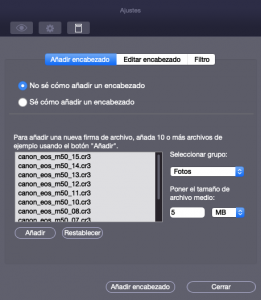
1. Ejecutar Stellar Photo Recovery.
2. En la barra de herramientas, seleccione Preferencias y, a continuación, haga clic en el botón Ajustes. Se abre la ventana Ajustes.
3. Haga clic en el icono .png) y seleccione la ficha Añadir Encabezado de la ventana Ajustes.
y seleccione la ficha Añadir Encabezado de la ventana Ajustes.
4. Haga clic en el botón Añadir para navegar hasta la ubicación del tipo de archivo que desea agregar.
5. Usted necesita agregar 10 ejemplos / archivos del mismo tipo para incluirlo en la lista de tipos de archivos soportados.
6. El nombre del fichero añadido será listado en la caja que está en el lado derecho
7. Escriba el nombre del encabezado en el cuadro de diálogo y luego seleccione el tipo de archivo del encabezado de la lista desplegable Seleccionar Grupo e ingrese el tamaño en el cuadro de texto de Poner el tamaño de archivo medio.
Añadir Encabezado Manualmente:
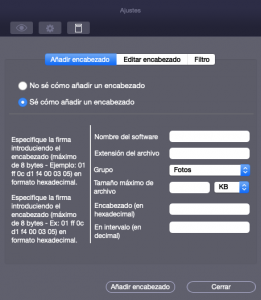
1. Ejecutar Stellar Photo Recovery.
2. En la barra de herramientas, seleccione Preferencias y, a continuación, haga clic en el botón Ajustes. Se abre la ventana Ajustes.
3. Haga clic en el icono  y seleccione la ficha Añadir Encabezado de la ventana Ajustes.
y seleccione la ficha Añadir Encabezado de la ventana Ajustes.
4. Seleccione la opción Sé cómo añadir un encabezado. Ingrese lo siguiente:
- Especifique Nombre del Software.
- Especifique la Extensión del Archivo.
- Seleccione Grupo de la lista desplegable.
- Especifique Tamaño Máximo de Archivo en bytes, KB, y MB.
- Especifique el Encabezado en hexadecimal.
- Especifique En intervalo en decimal.
5. Haga clic en el botón Añadir Encabezado.